时间:2020-05-22 16:53:39 作者:lizhu 来源:系统之家 1. 扫描二维码随时看资讯 2. 请使用手机浏览器访问: https://m.xitongzhijia.net/xtjc/20200522/179812.html 手机查看 评论 反馈
相信经常使用Excel表格的用户都知道,在Excel表格中有个图标集功能,它可以帮助用户方便的使用图标将不同等级的数据标识出来,让人可以一目了然的看出数据之间的差异性。下面,我们就一起往下看看Excel表格使用图标标识成绩的操作方法吧!
方法步骤
1、打开Excel表格;
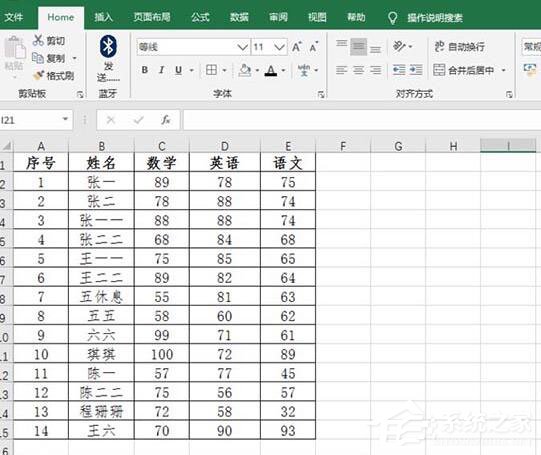
2、选中成绩,点击开始-条件格式-图标集;
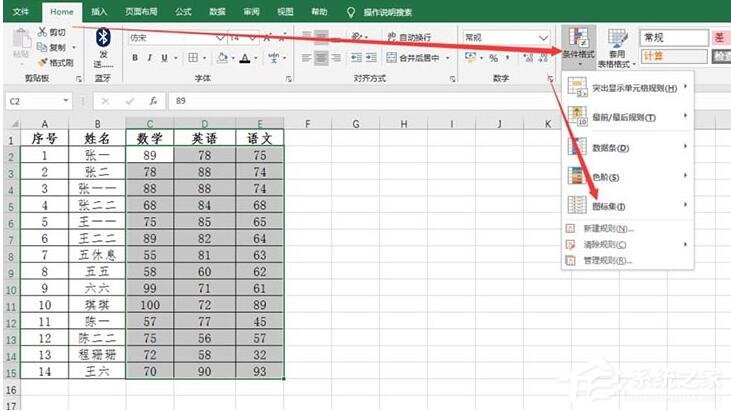
3、根据实际情况选择需要的标记;
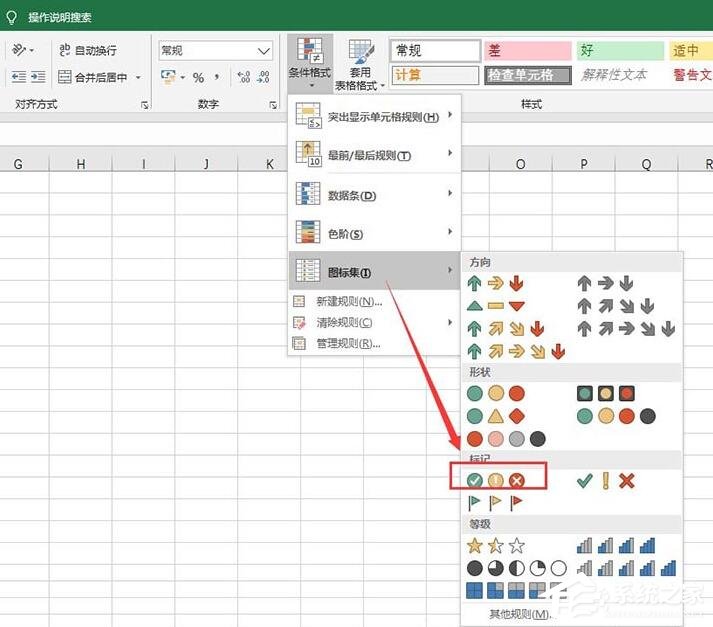
4、选中回到界面可以发现已经标记好;
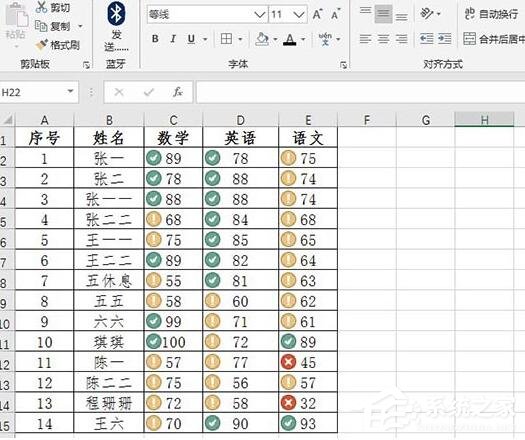
5、若要看按什么规则标记的则点击条件格式-图标集-其他规则;

6、在弹出的窗口中就能看到对应按什么值区分的。
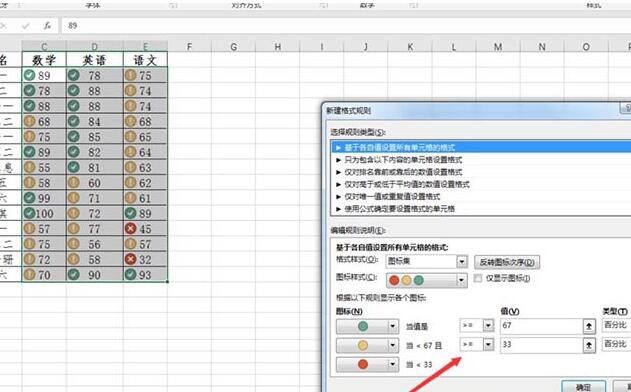
发表评论
共0条
评论就这些咯,让大家也知道你的独特见解
立即评论以上留言仅代表用户个人观点,不代表系统之家立场